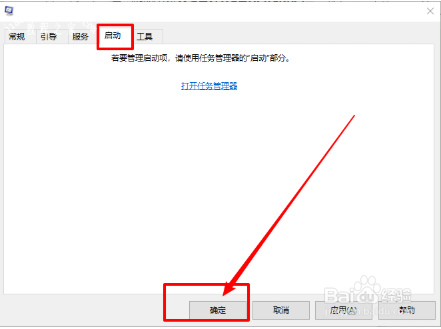1、第1步鼠标右键点击开始菜单,选中【windows power shell管理员】。
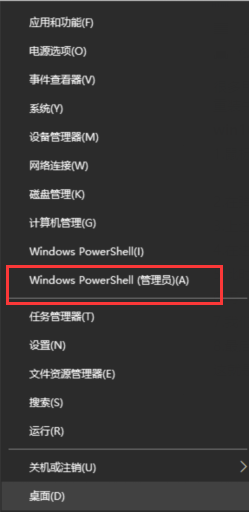
2、第2步在弹出的命令提示符中输入【msiexec /unregister】,并回车开始运行命筠沭鱿漆令,接着再输入【msiexec /regserve】。
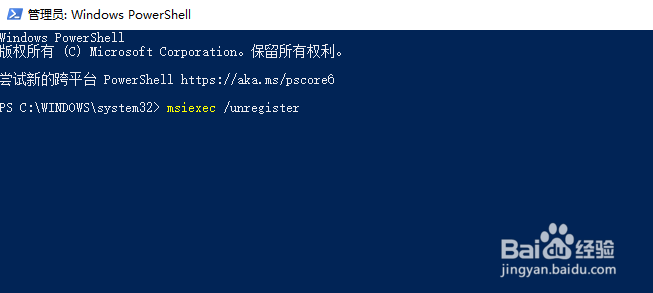
3、第3步打开运行窗口,输入【msconfig】。

4、第4步在进入的系统配置页面中找到下方的【诊断启动】将其勾选。

5、第5步此时点击【服务】切换到该页面,点击左侧的【隐藏所有服务】,点击【全部禁用】。
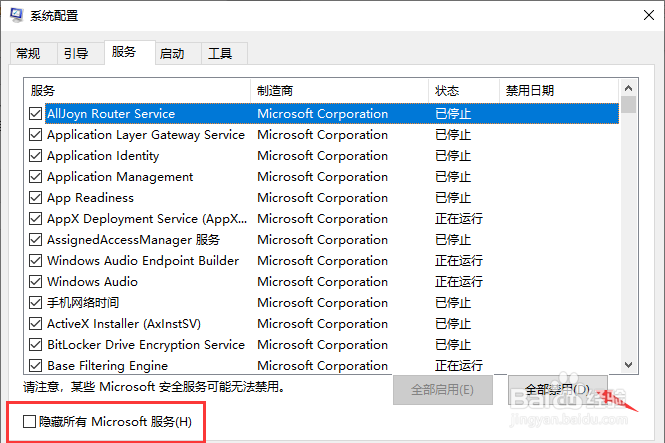
6、第6步再切换到启动页面,点击进入【打开任务管理器】。

7、第7步在进入的页面中对启动页面的每一个启动项都进行【禁用】。设置完成后关闭任务管理器。

8、第8步最后回到系统配置窗口当中的启动页面,点击下方的【确定】即可。